4 Atualização em massa
Visão geral
Às vezes você pode querer mudar algum atributo para um número de modelos de uma só vez. Em vez de abrir cada modelo individual para edição, você pode usar a função de atualização em massa para isso.
Usando atualização em massa
Para atualizar alguns modelos em massa, faça o seguinte:
- Marque as caixas de seleção antes dos modelos que deseja atualizar no modelo lista
- Clique em Atualização em massa abaixo da lista
- Navegue até a guia com os atributos necessários (Modelo, Tags, Macros ou Mapeamento de valores)
- Marque as caixas de seleção de qualquer atributo para atualizar e insira um novo valor para eles
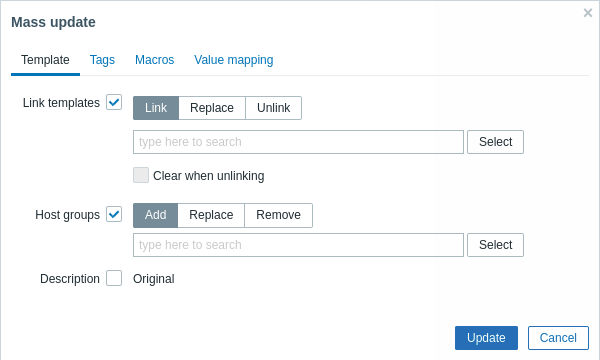
As seguintes opções estão disponíveis ao selecionar o respectivo botão para atualização de vinculação modelo:
- Link - especifique quais modelos adicionais vincular
- Substituir - especifique quais modelos vincular ao desvincular qualquer modelo que estava vinculado aos modelos anteriores
- Desvincular - especifique quais modelos serão desvinculados
Para especificar os modelos para vincular/desvincular comece a digitar o nome do modelo no campo de preenchimento automático até que uma lista suspensa apareça oferecendo o modelos correspondentes. Basta rolar para baixo para selecionar o modelo necessário.
A opção Limpar ao desvincular permitirá não apenas desvincular qualquer templates previamente vinculados, mas também remover todos os elementos herdados de (itens, gatilhos, etc.).
As seguintes opções estão disponíveis ao selecionar o respectivo botão para atualização do grupo de hosts:
- Add - permite especificar grupos de hosts adicionais a partir do ou insira grupos de hosts completamente novos para os modelos
- Substituir - removerá o modelo de qualquer grupo de hosts existente e substitua-os pelos especificados neste campo (existentes ou novos grupos de hosts)
- Remover - removerá grupos de hosts específicos dos modelos
Esses campos são de preenchimento automático - começar a digitá-los oferece uma lista suspensa de grupos de hosts correspondentes. Se o grupo de hosts for novo, ele também aparece na lista suspensa e é indicado por (novo) após a string. Basta rolar para baixo para selecionar.
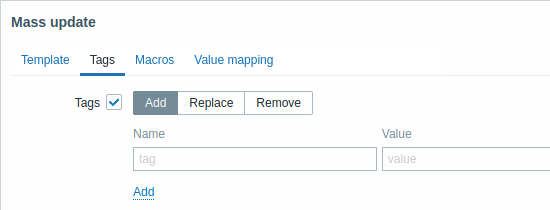
Macros de usuário, macros {INVENTORY.*}, {HOST.HOST}, {HOST.NAME}, As macros {HOST.CONN}, {HOST.DNS}, {HOST.IP}, {HOST.PORT} e {HOST.ID} são suportado em tags. Observe que as tags com o mesmo nome, mas diferentes valores não são considerados 'duplicados' e podem ser adicionados ao mesmo modelo.
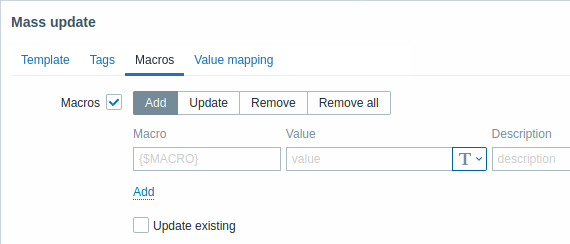
As seguintes opções estão disponíveis ao selecionar o respectivo botão para atualização de macros:
- Add - permite especificar macros de usuário adicionais para os modelos. Se a caixa de seleção Atualizar existente estiver marcada, valor, tipo e descrição do nome da macro especificada será atualizada. Se desmarcada, se uma macro com esse nome já existir no template(s), ele não será atualizado.
- Update - substituirá valores, tipos e descrições de macros especificado nesta lista. Se a caixa de seleção Adicionar ausente estiver marcada, a macro que não existia anteriormente em um modelo será adicionado como novo macro. Se desmarcado, apenas macros que já existem em um modelo será atualizado.
- Remover - removerá macros especificadas dos modelos. Se Exceto selecionada está marcada, todas as macros exceto as especificadas na lista será removido. Se desmarcado, apenas macros especificadas na lista será removido.
- Remover tudo - removerá todas as macros de usuário dos modelos. Se eu confirme para remover todas as macros* caixa de seleção não está marcada, um novo pop-up janela será aberta pedindo para confirmar a remoção de todas as macros.
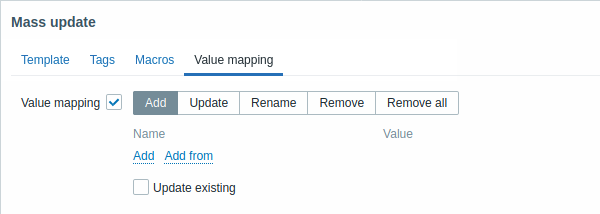
Botões com as seguintes opções estão disponíveis para atualização do mapa de valores:
- Add - adiciona mapas de valor aos modelos. Se você marcar Atualizar existindo, todas as propriedades do mapa de valores com este nome serão Atualizada. Caso contrário, se já existir um mapa de valores com esse nome, ele não será atualizado.
- Update - atualiza os mapas de valor existentes. Se você marcar Adicionar ausente, um mapa de valor que não existia anteriormente em um modelo será adicionado como um novo mapa de valor. Caso contrário, apenas os mapas de valores que já existem em um modelo será atualizado.
- Renomear - dá um novo nome a um mapa de valores existente
- Remover - remove os mapas de valores especificados dos modelos. Se você marca Exceto selecionado, todos os mapas de valores serão removidos exceto os especificados.
- Remover tudo - remove todos os mapas de valores dos modelos. Se o eu confirme para remover todos os mapas de valores não está marcado, um novo janela pop-up será aberta pedindo para confirmar a remoção.
Quando terminar todas as alterações necessárias, clique em Atualizar. Os atributos será atualizado de acordo para todos os modelos selecionados.

